Добавление местоположения к фотографиям на iPhone помогает быстрее находить изображения в вашей коллекции по местоположению. Если вы не включили функцию автоматического добавления местоположения к фотографиям на iPhone, вы можете добавлять их вручную с помощью очень простого трюка.
Как добавить местоположение к фотографиям на iPhone
Шаг 1: Выберите изображение, к которому вы хотите добавить местоположение, нажмите на значок «i» ниже, чтобы просмотреть интерфейс информации об изображении.

Шаг 2: Когда откроется интерфейс с основной информацией об изображении, нажмите «Добавить местоположение» , чтобы добавить местоположение к изображению. Затем введите местоположение, которое вы хотите добавить к изображению. Местоположение отображается в списке ниже, и вы можете нажать на него, чтобы добавить его к изображению.
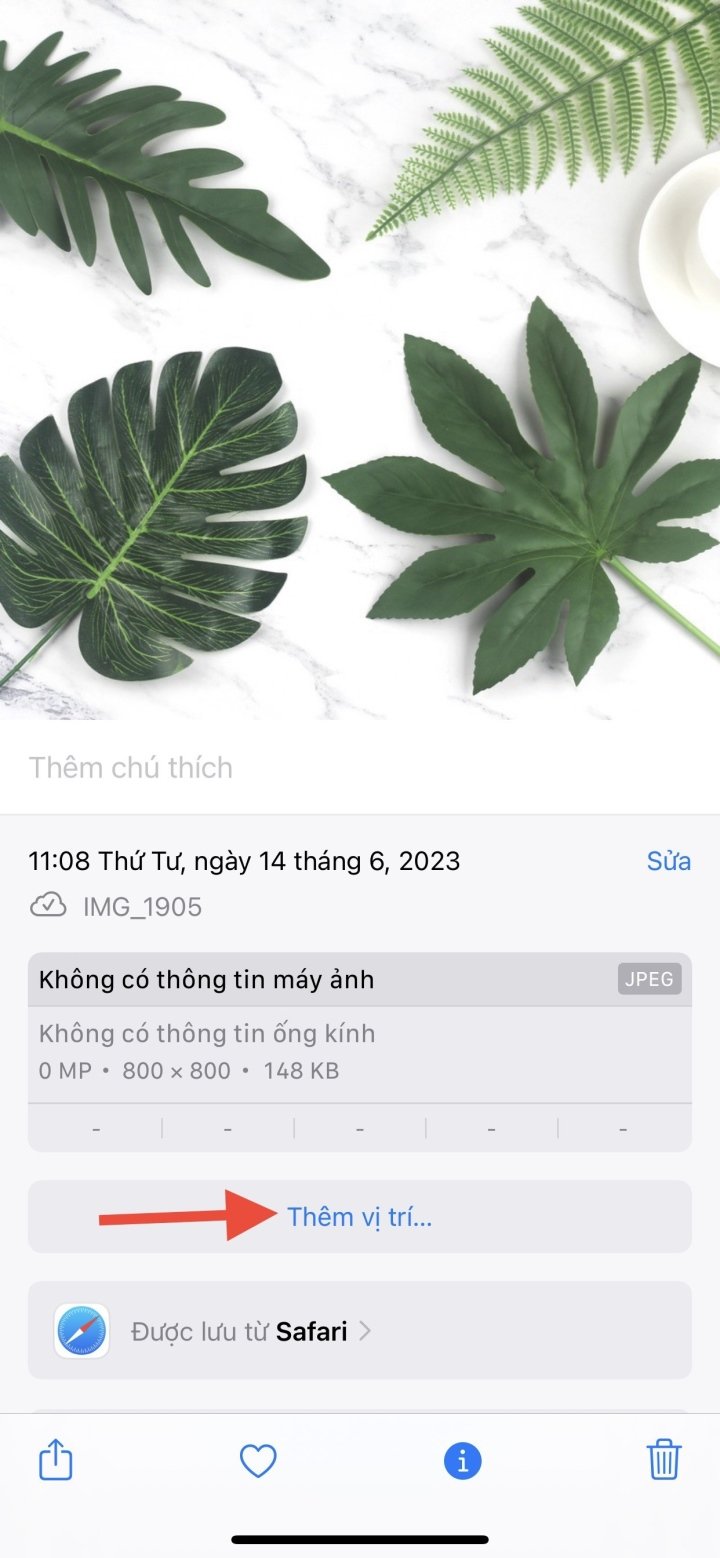
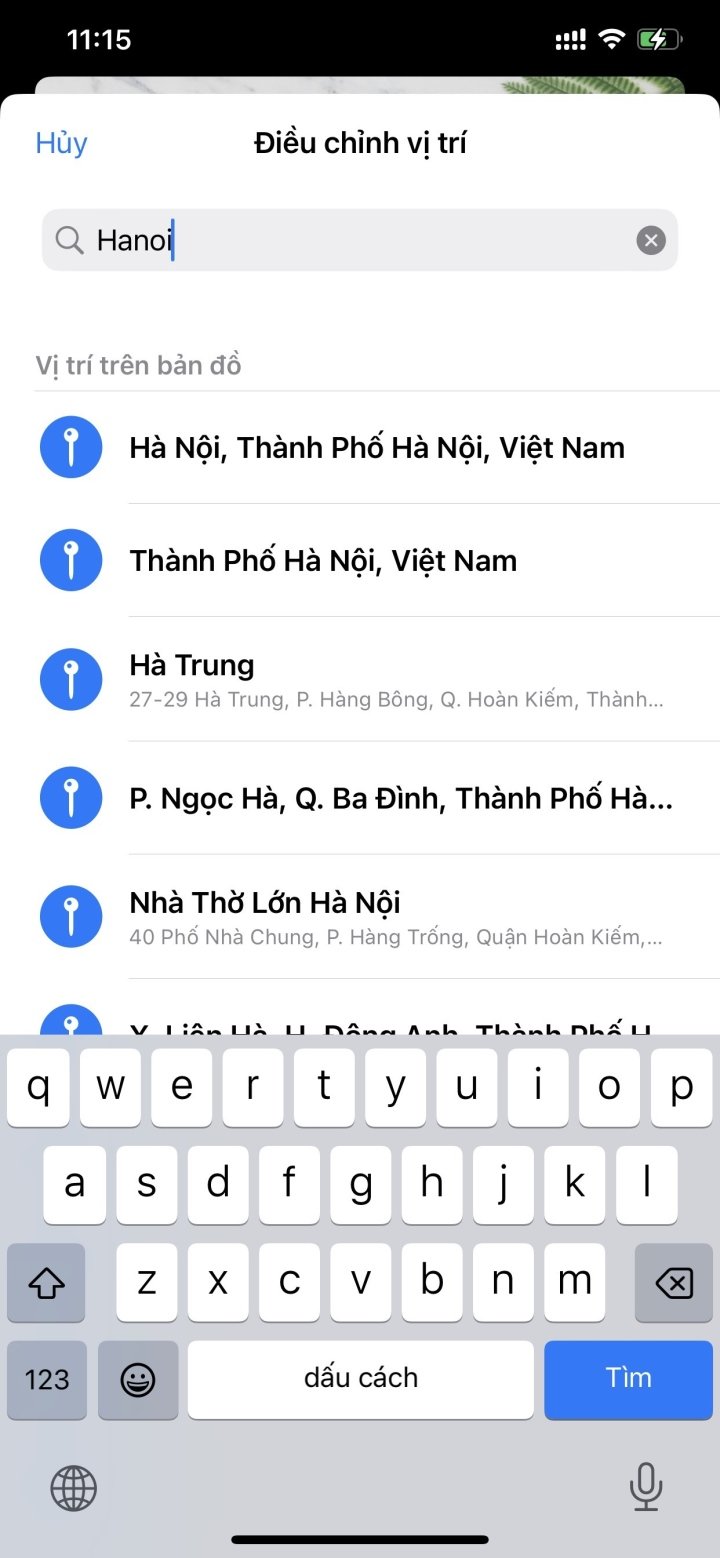
Шаг 3: Результат определения местоположения был вставлен в изображение вместе с картой, как показано ниже. При необходимости пользователи могут нажать на карту, чтобы увидеть местоположение более чётко. Или нажать «Настроить» , чтобы изменить местоположение, вставленное в изображение.
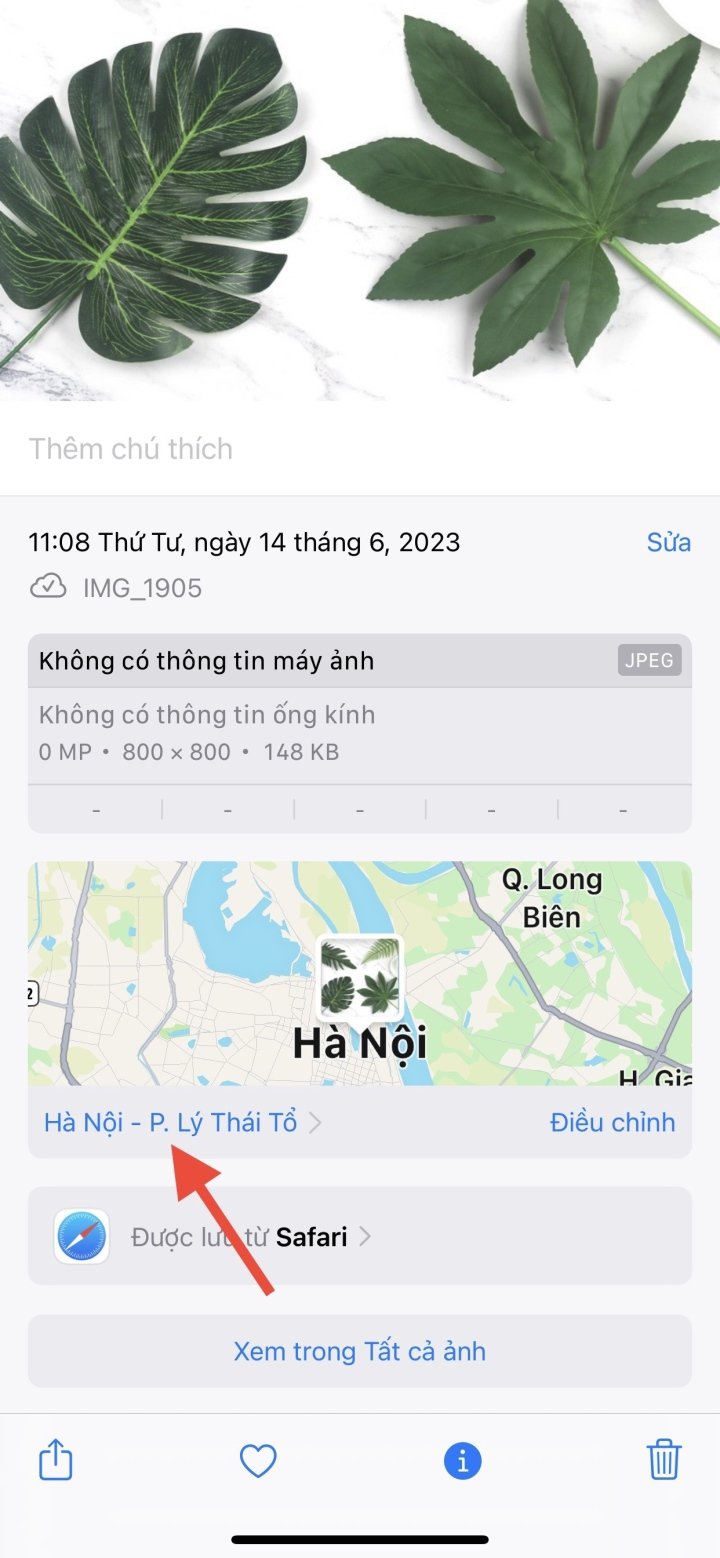
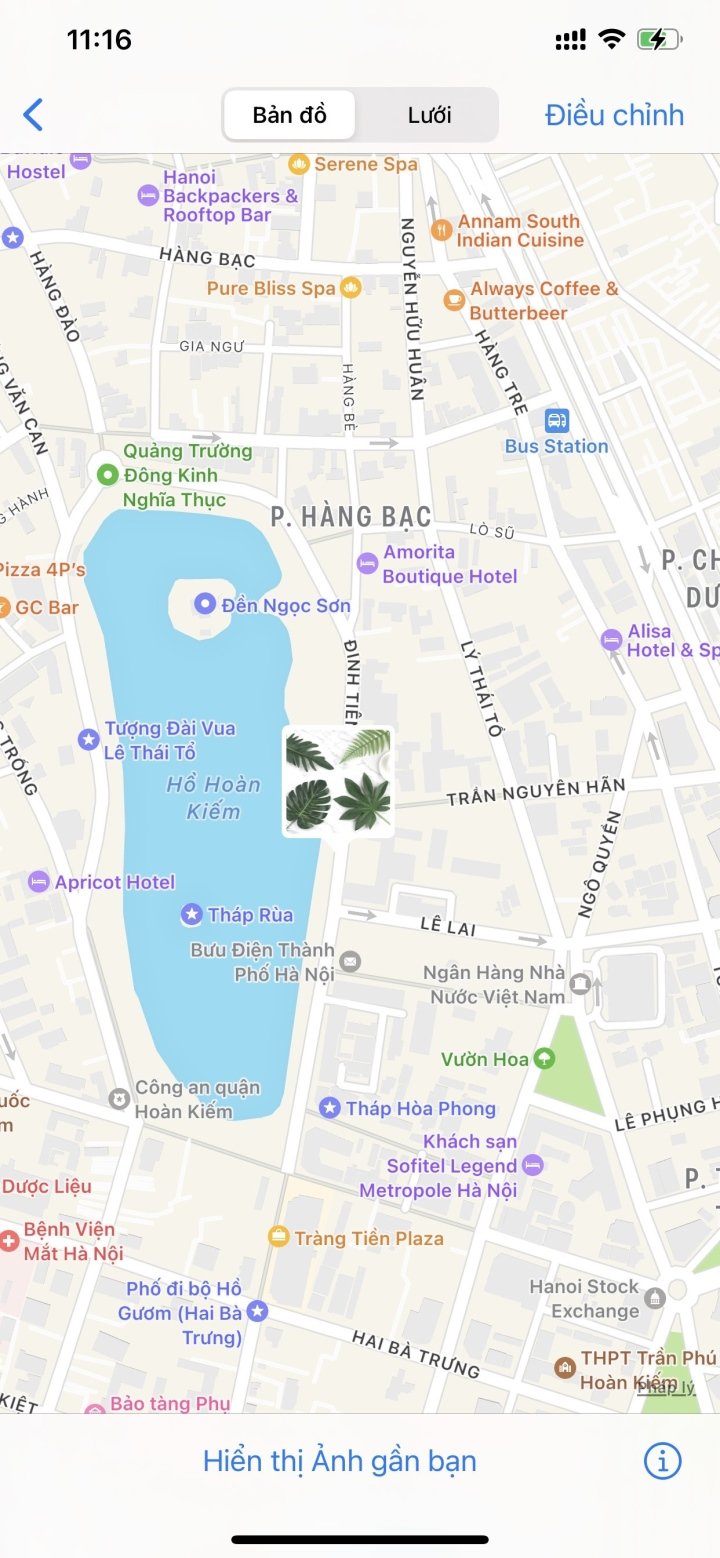
Как добавить местоположение к нескольким фотографиям на iPhone
Помимо добавления местоположения к изображению, iPhone также поддерживает добавление нескольких изображений одновременно для экономии времени. Статья ниже расскажет вам, как добавить местоположение к фотографиям на iPhone.
Шаг 1: В интерфейсе альбома на iPhone нажмите кнопку «Выбрать» в правом верхнем углу экрана. Затем выберите изображения, к которым хотите добавить местоположение.
После выбора изображения нажмите на значок с тремя точками в правом нижнем углу экрана.
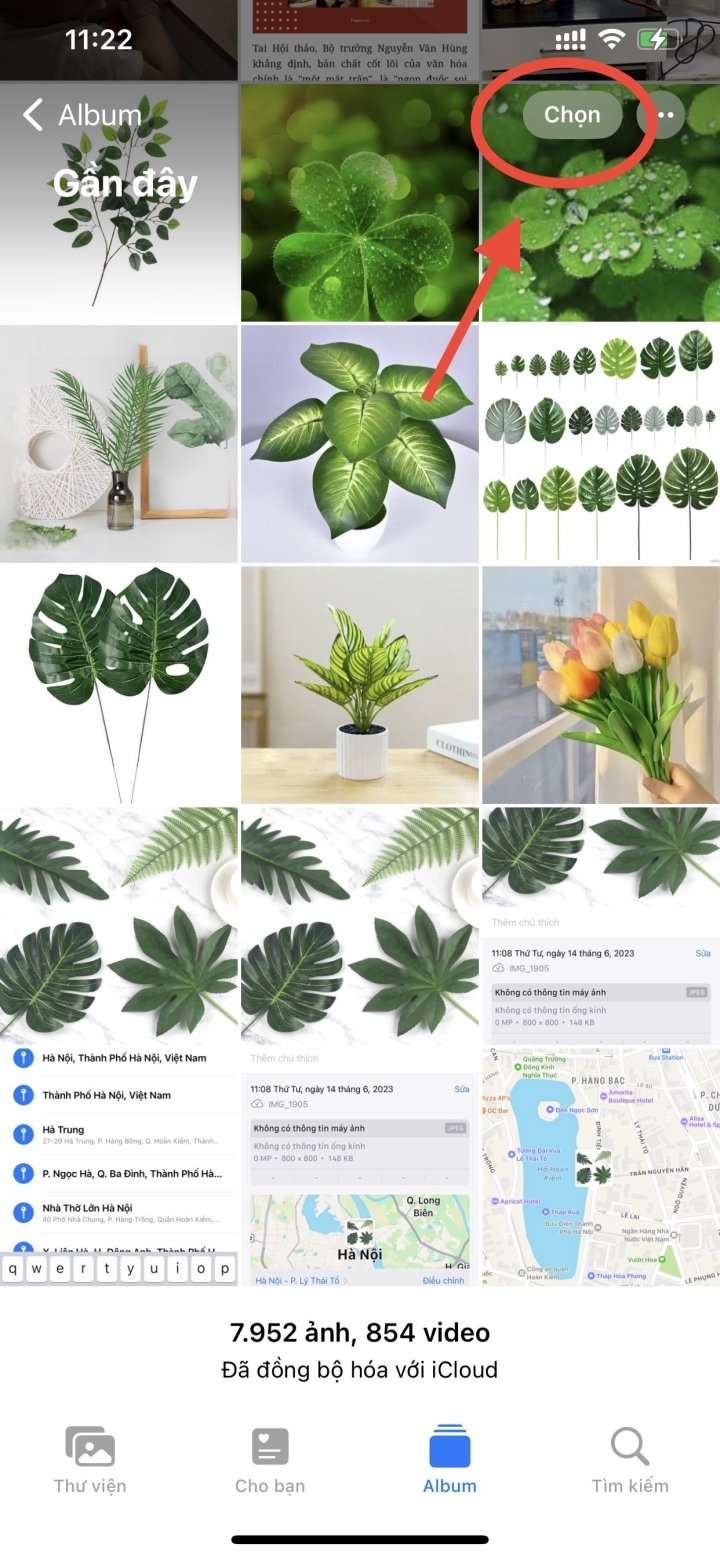
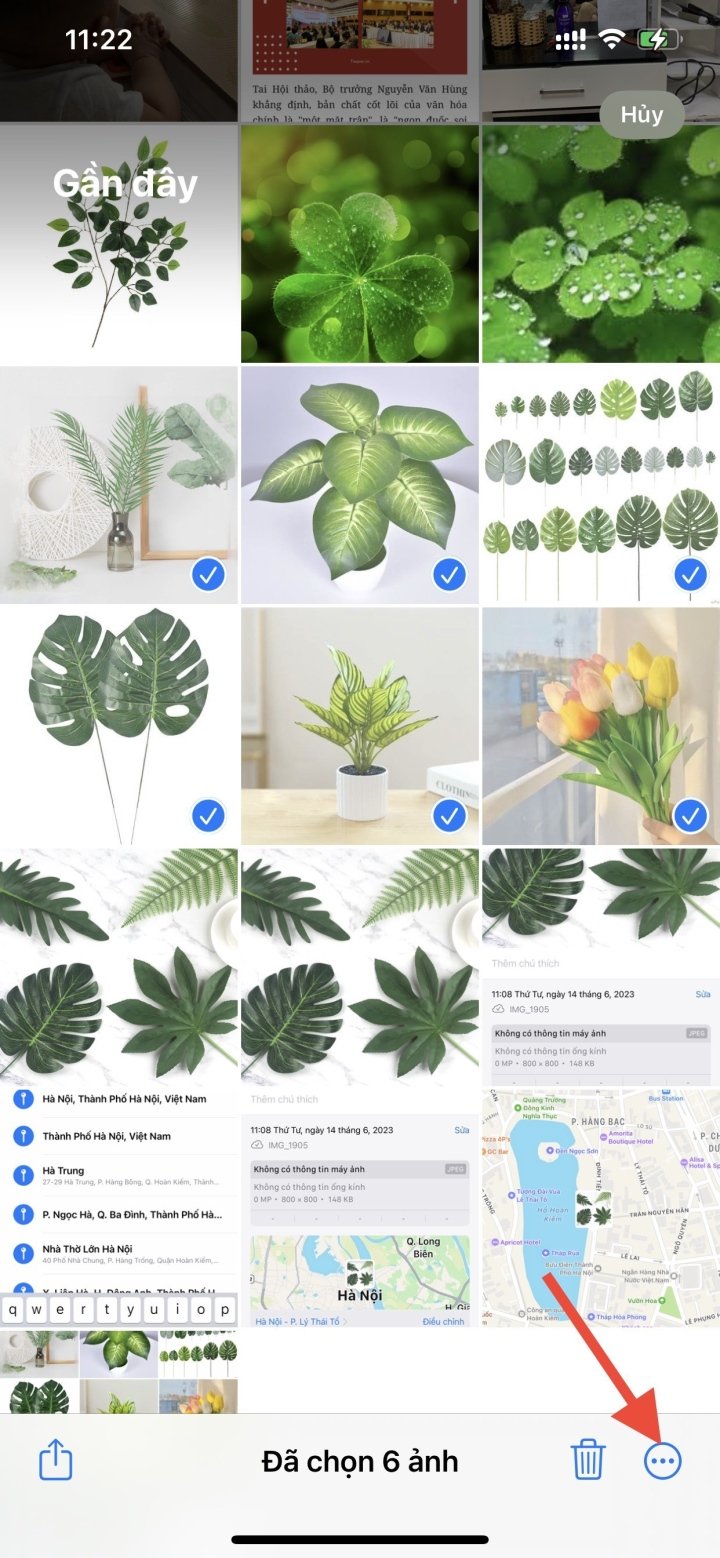
Шаг 2: Затем отображается интерфейс настройки изображения. Пользователь нажимает «Настроить позицию» , чтобы добавить позицию к выбранным изображениям. Затем также отображается интерфейс, позволяющий выбрать позицию, которую нужно добавить к изображению.
Пользователи вводят местоположение, которое они хотят найти, в строку поиска, а затем нажимают на местоположение результата ниже, чтобы завершить поиск.
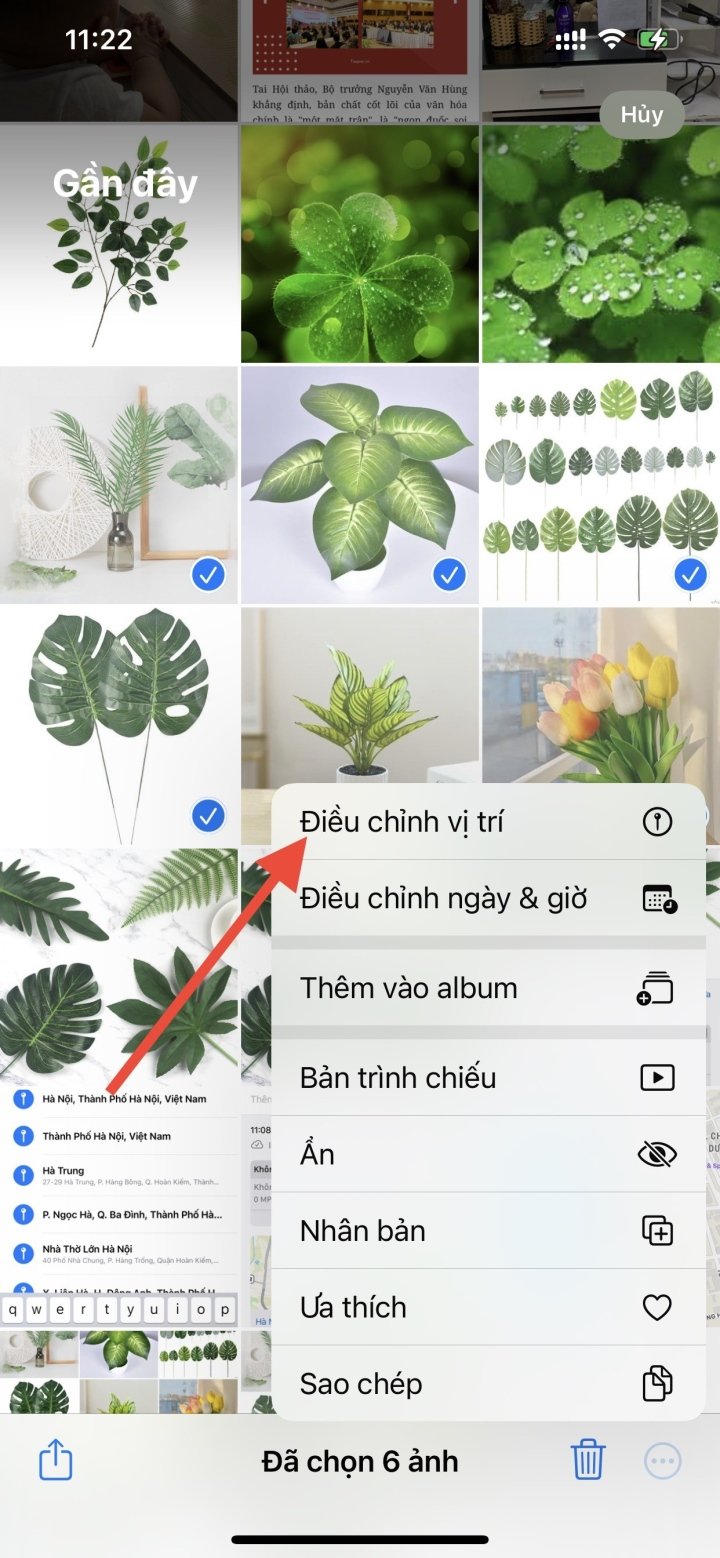
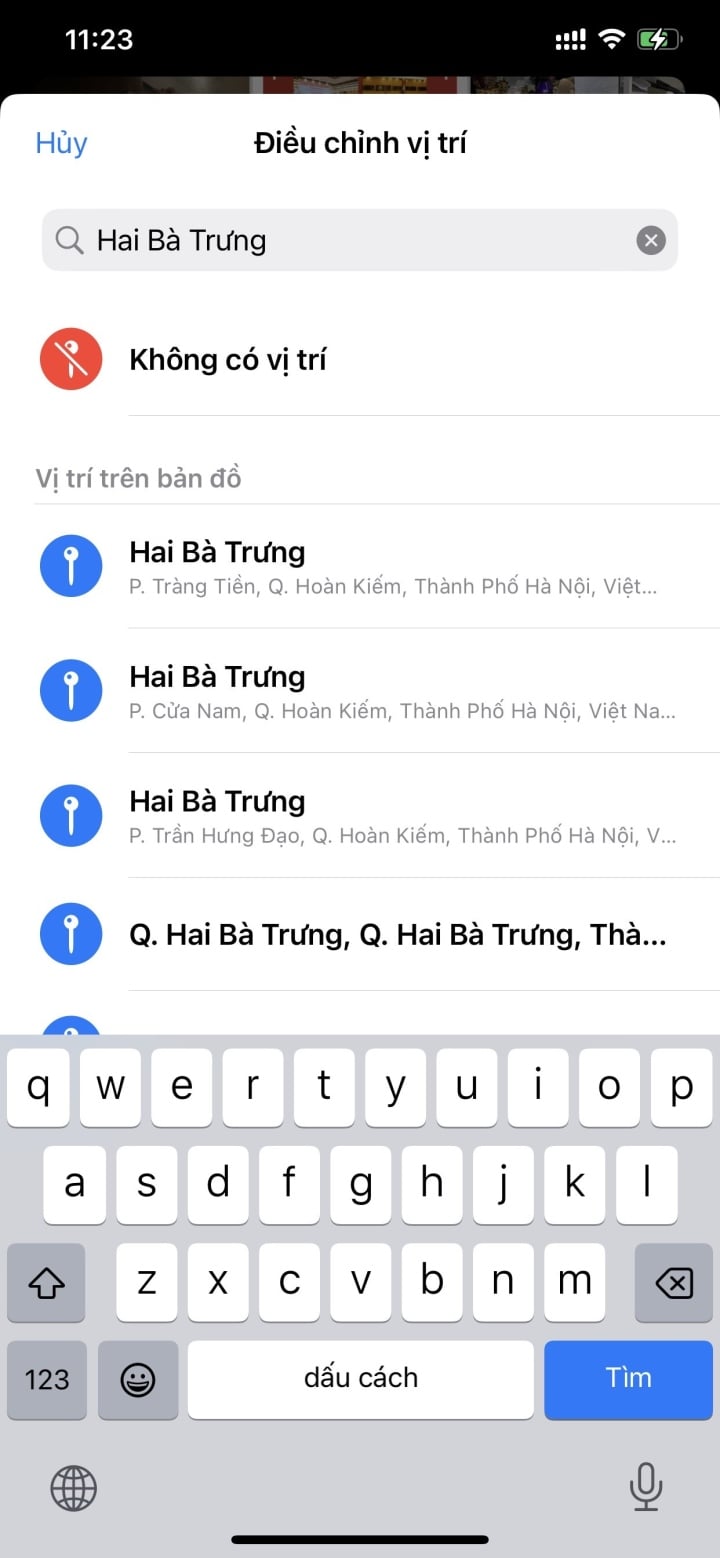
Видеоурок по добавлению местоположения на фотографии на iPhone
Нят Туй
Полезный
Эмоция
Творческий
Уникальный
Источник






![[Фото] Международное сообщество поздравляет Вьетнам с тем, что ещё больше ландшафтов признаны Всемирным культурным наследием](https://vphoto.vietnam.vn/thumb/1200x675/vietnam/resource/IMAGE/2025/7/13/58ec71f73ae644bfb5bab9c99043bb7d)

























































![[Фото] Международное сообщество поздравляет Вьетнам с тем, что ещё больше ландшафтов признаны Всемирным культурным наследием](https://vphoto.vietnam.vn/thumb/402x226/vietnam/resource/IMAGE/2025/7/13/58ec71f73ae644bfb5bab9c99043bb7d)



































Комментарий (0)